上网前的准备
1. 确认网络连接方式
在开始上网之前,首先需要确认你的电脑是通过有线网络还是无线网络连接到互联网。有线网络通常是通过网线连接到路由器或调制解调器,而无线网络则是通过WiFi连接。
2. 获取网络接入信息
无论是有线还是无线连接,你都需要知道网络接入信息,如宽带账号和密码(对于PPPoE拨号连接)或WiFi的SSID和密码。
有线网络连接
1. 检查网络设备和连接
确保你的电脑和路由器或调制解调器之间的网线连接正常。
2. 打开网络和共享中心
在Windows 10中,你可以通过以下步骤打开网络和共享中心:
点击任务栏右下角的网络图标。
选择“打开网络和共享中心”。
3. 设置宽带连接
在网络和共享中心中,点击“设置新的连接或网络”。
选择“连接到Internet”。
点击“设置新连接”。
选择“宽带(PPPoE)”。
输入你的宽带账号和密码。
点击“连接”。
无线网络连接
1. 检查WiFi连接
确保你的电脑无线功能已开启,并且你的电脑能够检测到可用的WiFi网络。
2. 连接到WiFi网络
在网络和共享中心,点击“连接到网络”。
从列表中选择你想要连接的WiFi网络。
如果需要,输入WiFi密码。
点击“连接”。
Windows 10自带热点设置
1. 打开网络和Internet设置
点击开始菜单,选择“设置”。
选择“网络和Internet”。
2. 启用移动热点
在左侧菜单中,选择“移动热点”。
打开“开启移动热点”开关。
在“共享我的Internet连接来自”下拉菜单中,选择你的上网网卡。
编辑WiFi名称(SSID)和密码。
网络安全设置
1. 关闭不需要的网络共享
确保不需要的网络共享服务被关闭,以防止未经授权的访问。
2. 启用防火墙
在控制面板中启用Windows防火墙,以保护你的电脑免受网络攻击。
总结
通过以上步骤,你应该能够在Windows 10电脑上轻松上网。如果你在设置过程中遇到任何问题,可以查阅Windows帮助文档或联系你的网络服务提供商。记住,保持你的网络设置安全,定期更新操作系统和软件,以确保你的电脑始终处于最佳状态。